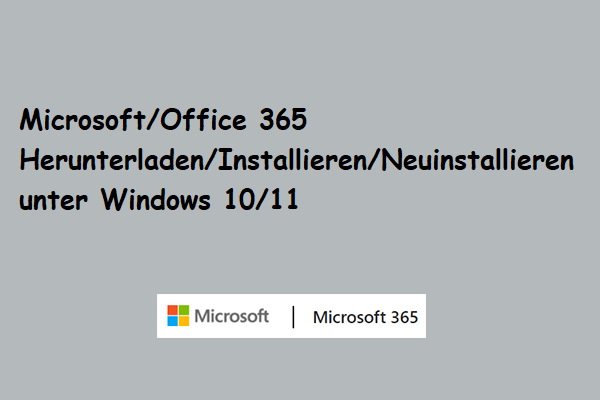Was ist WPS Office? Wie kann man WPS Office für PC, Mac, Android, iOS oder Linux herunterladen und diese App auf Ihrem Gerät installieren? Der Vorgang ist einfach und Sie können der Anleitung von MiniTool folgen, um diese Arbeit leicht zu erledigen. Schauen wir uns nun an, was Sie tun sollten.
Was ist WPS Office?
WPS Office ist eine funktionsreiche, leichtgewichtige und umfassende Office-Suite, die vom chinesischen Softwareentwickler Kingsoft mit Sitz in Zhuhai entwickelt wurde. Es ist ein guter Assistent für Studenten, Lehrer und Geschäftsleute.
WPS Office hat eine hohe Kompatibilität – es ist kompatibel mit Microsoft Office, Adobe PDF und Google Docs, unterstützt 47 Dateitypen wie ppt, xls, doc und andere Textarten und kann auf mehreren Plattformen wie Windows, macOS, Linux, Android und iOS verwendet werden.
WPS Office kann Ihre Arbeitseffizienz leicht verbessern, da es Ihnen ermöglicht, Dateien in Writer, Tabellenkalkulation, Präsentation und PDF zu bearbeiten. Mit seinen beliebten Vorlagen verschiedener Typen können Sie Herausforderungen leicht bewältigen und sich in vielen Szenarien auszeichnen.
Zusammenfassend lässt sich sagen, dass es sich lohnt, es für die Bearbeitung von Dokumenten auszuprobieren. Aber wie kann man WPS Office für Windows 10, Mac, Android, iOS oder Linux kostenlos herunterladen? Sehen Sie sich die Teile unten an.
Verwandter Artikel: Was ist eine WPS-Datei? Wie kann man sie kostenlos öffnen?
WPS Office Download
WPS Office für PC herunterladen
Um die WPS Office-App herunterzuladen, folgen Sie der Anleitung:
- Besuchen Sie die offizielle Seite von Kostenloser Download WPS Office.
- Scrollen Sie nach unten zum Abschnitt Kostenloser Download für PC und klicken Sie auf die Schaltfläche Kostenloser Download der entsprechenden Systemausgabe.
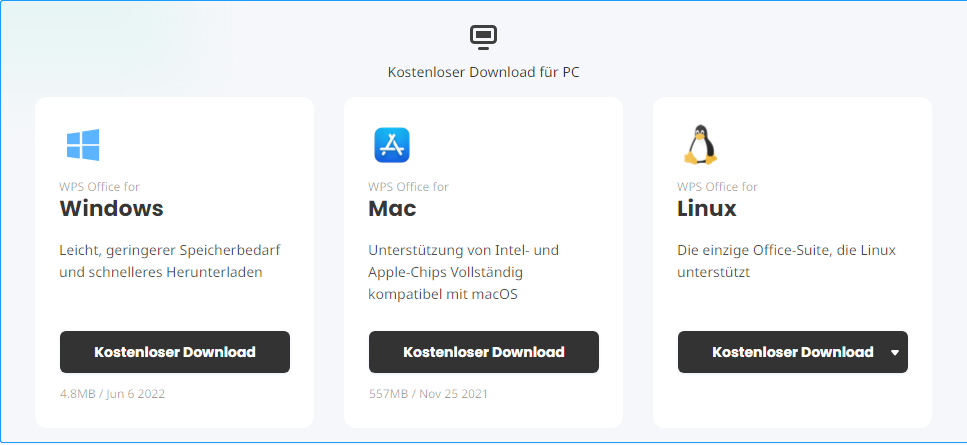
Die Download-Datei von WPS Office für Windows ist eine exe-Datei und die für Mac ist eine dmg-Datei. In Bezug auf WPS Office für Linux werden Deb-Paket und Rpm-Paket angeboten.
WPS Office kostenloser Download für Mobiltelefone
Um WPS Office für Android herunterzuladen, müssen Sie Google Play öffnen, nach der App suchen und WPS Office Apk herunterladen und dann installieren. Um WPS Office für iOS herunterzuladen, gehen Sie zum App Store.
WPS Office-App für PC installieren (Windows 10)
Wie installiert man die WPS Office App auf dem Windows 10 PC?
Schritt 1: Doppelklicken Sie auf die heruntergeladene exe-Datei.
Schritt 2: Wählen Sie eine Sprache aus, stimmen Sie der Lizenzvereinbarung und den Datenschutzrichtlinien zu und klicken Sie dann auf Jetzt installieren.
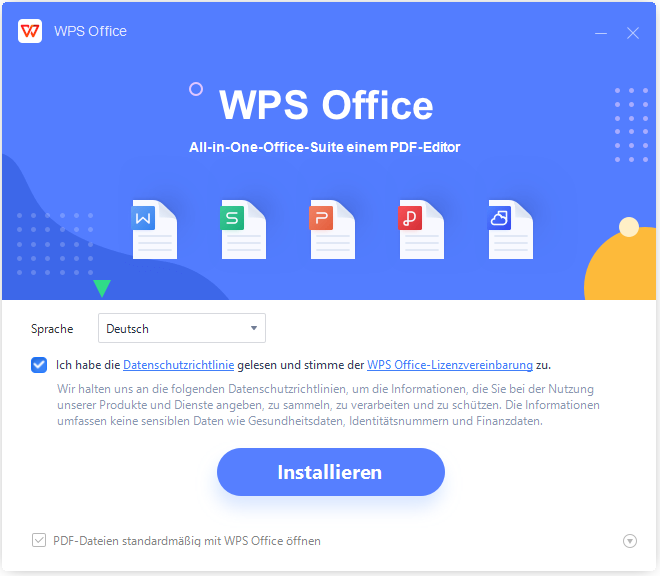
Schritt 3: Der Installationsprozess wird einige Minuten dauern, warten Sie geduldig. Nach Abschluss der Installation klicken Sie auf Erste Schritte. Sie gelangen dann auf die folgende Oberfläche. Sie können WPS Office Premium 7 Tage lang kostenlos nutzen. Um den vollen Funktionsumfang zu nutzen, müssen Sie das Programm abonnieren. Natürlich können Sie die Basisversion die ganze Zeit über kostenlos nutzen.
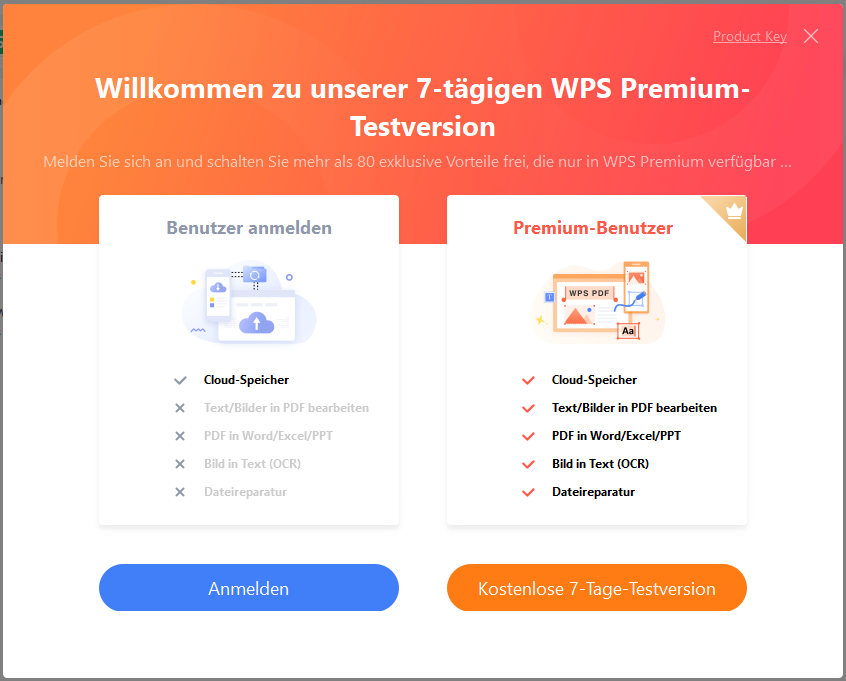
WPS Office vs. Microsoft Office
Auf dem Markt sind WPS Office und Microsoft Office die beliebtesten und vertrauenswürdigsten Office-Suiten. Wenn Sie nicht wissen, welche Sie verwenden sollen, können Sie sie vergleichen. Die Unterschiede zwischen WPS Office und Microsoft Office finden Sie in dem Hilfedokument auf der WPS-Website – WPS Office vs. Microsoft Office: Was passt besser zu Ihnen?
Letzte Worte
Dies sind die wichtigsten Informationen zum WPS Office Download. Folgen Sie einfach den angegebenen Anweisungen, um WPS Office für PC (Windows 10, macOS und Linux) und iOS- und Android-Geräte herunterzuladen. Installieren Sie es dann auf Ihrem Rechner, um es auszuprobieren.